Narzędzie
Zestaw narzędzi
Znacznik odniesienia

Oznaczenia
Narzędzie |
Zestaw narzędzi |
Znacznik odniesienia
|
Oznaczenia |
Za pomocą narzędzia Znacznik odniesienia wstawisz do rysunku znacznik składający się z numeru rysunku i numeru arkusza prezentacji zawierającego powiązany obiekt.
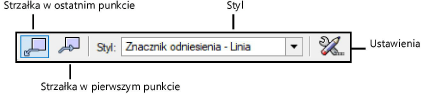
Tryb |
Opis |
Strzałka w ostatnim punkcie |
Jeśli w oknie ustawień zaznaczysz opcję Użyj linii wskaźnikowej, pierwszym kliknięciem wstawisz znacznik odniesienia, natomiast drugim kliknięciem linię wskazującą obiekt docelowy. |
Strzałka w pierwszym punkcie |
Jeśli w oknie ustawień zaznaczysz opcję Użyj linii wskaźnikowej, pierwszym kliknięciem wstawisz linię wskazującą obiekt docelowy, natomiast drugim kliknięciem wstawisz znacznik odniesienia. |
Styl |
Kliknij to pole, aby otworzyć Próbnik zasobów. Kliknij dwukrotnie wybrany styl w celu jego aktywacji. |
Ustawienia |
Kliknij ten przycisk, aby zdefiniować domyślne parametry, które zostaną zastosowane do każdego nowego znacznika odniesienia. |
Aby utworzyć znacznik odniesienia, wykonaj następujące kroki:
1. Włącz narzędzie i wybrany tryb.
2.Postępuj zgodnie z jedną z następujących metod pracy:
● Kliknij na Pasku trybów listę rozwijaną Styl, aby wybrać zasób z Próbnika zasobów.
● Kliknij przycisk Ustawienia, aby otworzyć okno ustawień i zdefiniować w nim domyślne wartości narzędzia.
Po wstawieniu obiektu do rysunku jego parametry można zmienić w palecie Info.
 Kliknij,
aby pokazać/ukryć pola.
Kliknij,
aby pokazać/ukryć pola.
3.Jeśli znacznik odniesienia nie posiada linii wskaźnikowej, jednym kliknięciem wstawisz obiekt do rysunku. W przypadku występowania linii wskaźnikowej kliknij dwukrotnie, aby osobno wstawić znacznik i linię wskaźnikową.
4.Jeśli znacznik odniesienia posiada linię wskaźnikową, możesz wybrać grubość linii oraz znacznik z palety Atrybuty (zob. Znaczniki).
Po wstawieniu znacznika odniesienia do rysunku jego parametry można modyfikować w palecie Info. Aby edytować znacznik odniesienia, skorzystaj z następujących opcji:
Polecenie |
Opis |
Lista wyboru Styl |
● Zamień: Zaznacz tę opcję, aby przypisać do obiektu inny styl. ● Usuń styl: Zaznacz tę opcję, aby dostosować ustawienia i układ znacznika w tym konkretnym obiekcie. ● Edytuj styl: Zaznacz tę opcję, aby dostosować ustawienia i układ znacznika we wszystkich obiektach na rysunku korzystających z tego stylu. Aby uzyskać więcej informacji, zob. Tworzenie stylów adnotacji . |
Idź do okna widoku (wymagana wersja branżowa Vectorworks) |
Kliknij ten przycisk, aby aktywować okno widoku, z którym powiązany jest znacznik odniesienia (jeśli takie powiązanie istnieje). |
Edytuj układ (dot. znaczników bez przypisanego stylu)
|
Kliknij ten przycisk, aby aktywować specjalny tryb edycji, w którym możesz dostosować geometrię i tekst wyświetlany w znaczniku (zob. Tworzenie stylów adnotacji ). |